Introduction
na het lezen van mijn artikel over het installeren en spelen van Minecraft met Ubuntu, vroeg een lezer of het mogelijk was om andere spellen met Ubuntu te spelen, zoals “The Sims” en “Civilisation”.
ik heb eerder artikelen geschreven over het gebruik van PlayOnLinux om klassieke Windows-en DOS-spellen te installeren. De gebruiker in kwestie had problemen met een ontbrekende bestandsfout, dus het maakte me af of er een probleem was dat ik kon oplossen.
daarom besloot ik “The Sims” uit te proberen om te zien of ik het kon installeren en afspelen op een computer met Ubuntu.
de versie die ik gebruik is “The Sims 3” die ik een paar jaar geleden op CD kocht en ik heb nog niet echt tijd gevonden om het af te spelen.
PlayOnLinux installeren

PlayOnLinux is beschikbaar in het Ubuntu-softwarecentrum.
Open het softwarecentrum door op het pictogram op de launcher te klikken dat eruit ziet als een map met een “A” erop of door op de super-toets (Windows-toets) op uw toetsenbord te drukken en te zoeken naar “softwarecentrum”.
als het softwarecentrum geopend is, gebruik dan het zoekveld in de rechterbovenhoek om “PlayOnLinux” te vinden en klik vervolgens op “Install”(installeren).
u kunt de terminal ook gebruiken om PlayOnLinux te installeren. De snelste manier om een terminalvenster in Ubuntu te openen is door tegelijkertijd op CTRL, Alt en T te drukken.
typ in het terminalvenster het volgende:
sudo apt-get update && sudo apt-get install playonlinux
Install The Sims
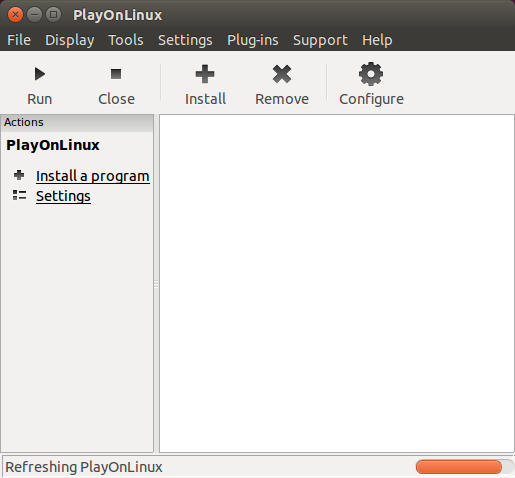
er zijn veel stappen te volgen en veel screenshots, maar het is vrij eenvoudig.
plaats eerst de CD in het station en open PlayOnLinux.
klik op”Install a program” (EEN programma installeren).
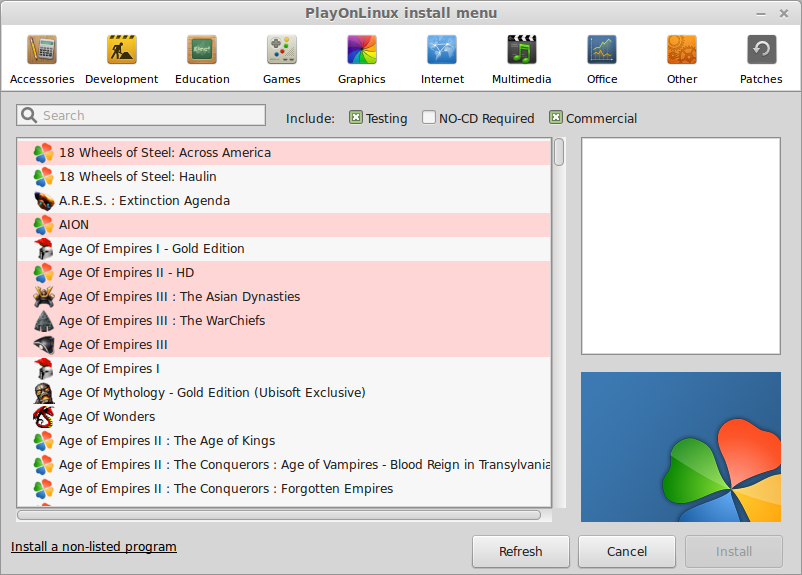
kies de spelcategorie en klik vervolgens op de link “installeer een niet-vermeld programma”.
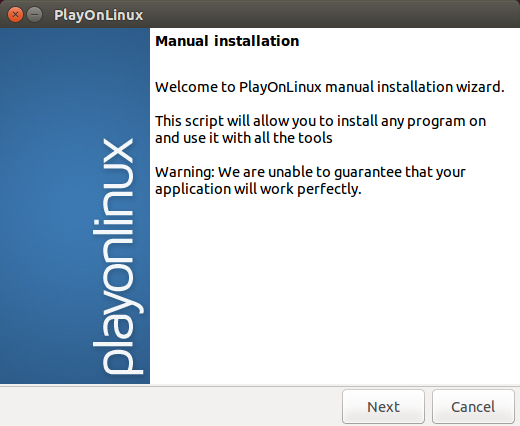
klik op “Next” bij het welkomstbericht.
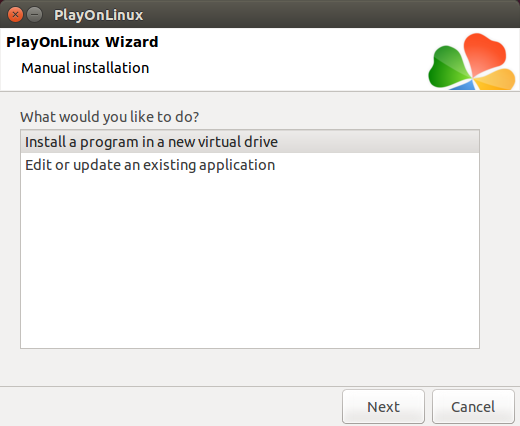
het volgende scherm vraagt of u een programma in een nieuwe virtuele schijf wilt maken of een bestaande wilt bewerken.
in het algemeen zou u een bestaande bewerken als u een fout hebt gemaakt.
klik op “Installeer een programma in een nieuw virtueel station” en klik vervolgens op “Next””
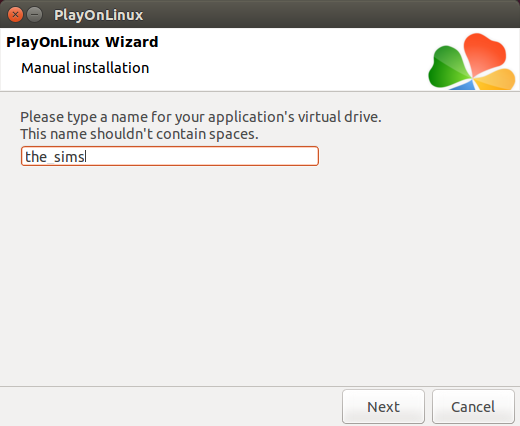
voer een naam in voor het virtuele station voor uw toepassing. Het kan geen spaties bevatten. Aangezien deze gids gaat over het installeren van ” The Sims “is het misschien een goed idee om te gaan met”The_Sims”.
Klik Op”Next” (Volgende).
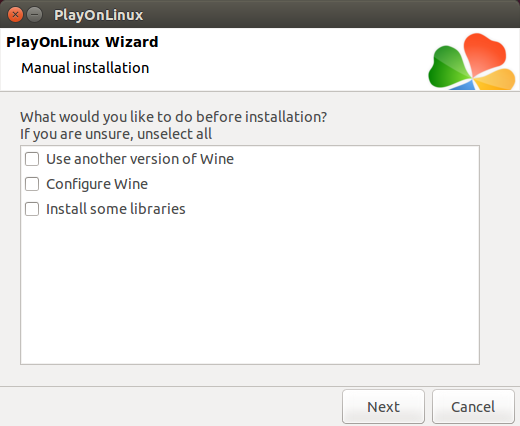
u kunt nu verschillende aspecten van de virtuele schijf configureren. U kunt bijvoorbeeld een specifieke versie van WINE kiezen of WINE configureren om zich te baseren op een andere versie van Windows of om de schermresolutie te wijzigen. U kunt ook extra bibliotheken installeren.
ik laat dit alles altijd tot na de installatie.
Klik Op”Next” (Volgende).
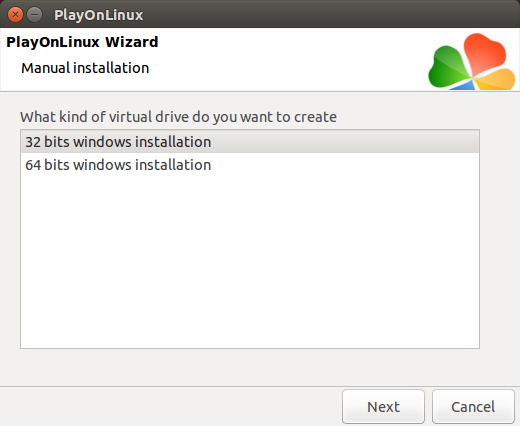
u kunt nu kiezen of u een 32 bit of 64 bit installatie te maken.
de versie van De Sims die ik gebruik is “The Sims 3” die werd uitgebracht als een 32-bit binary en daarom heb ik ervoor gekozen om de 32-bit Windows installatie te maken.
Klik Op”Next” (Volgende).
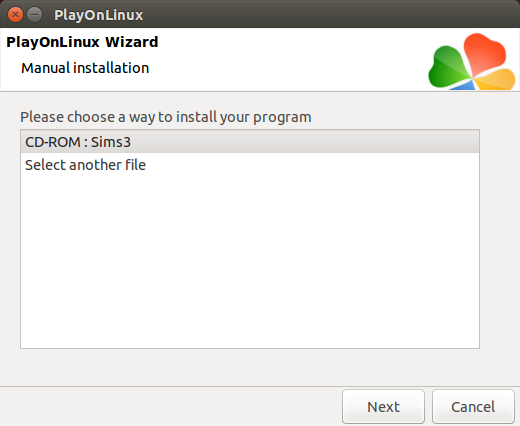
de volgende stap is om te kiezen waar u het installeren van.
als u niet installeert vanaf CD, klikt u op “Select another file” (een ander bestand selecteren) en navigeert u naar de locatie van het installatieprogramma.
als u een CD hebt, klikt u op de CD-ROM en klikt u op “Next”.
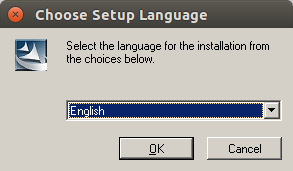
het installatieprogramma voor” The Sims ” moet starten.
Kies uw installatietaal en klik op “OK”.
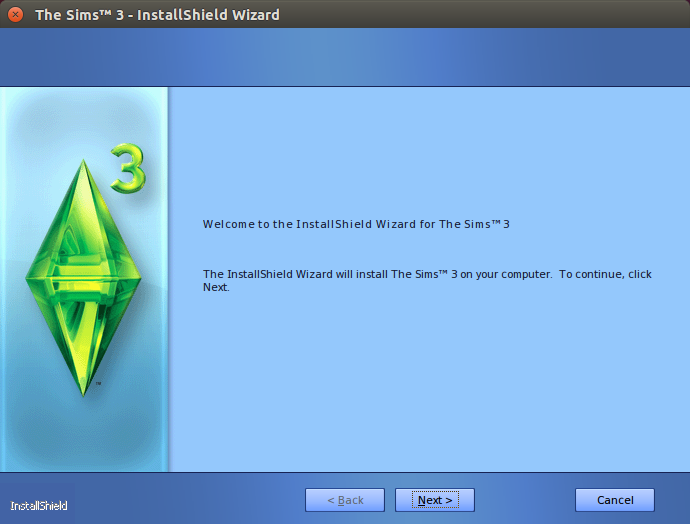
op “The Sims installer welcome screen” klik op “Next”.
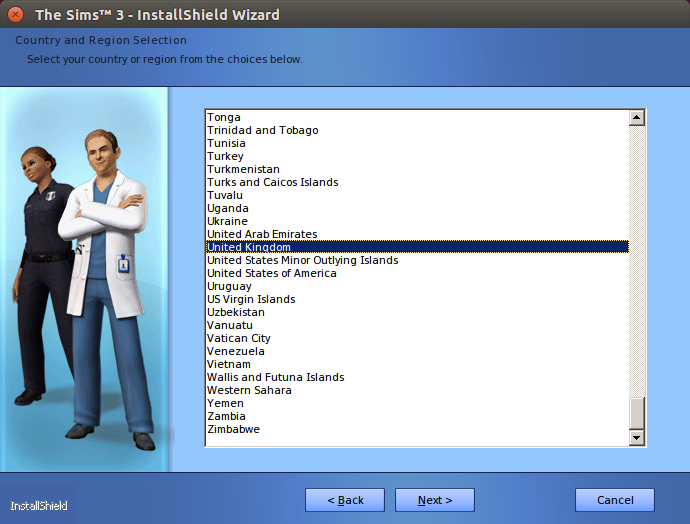
Kies uw locatie en klik op “Next”.
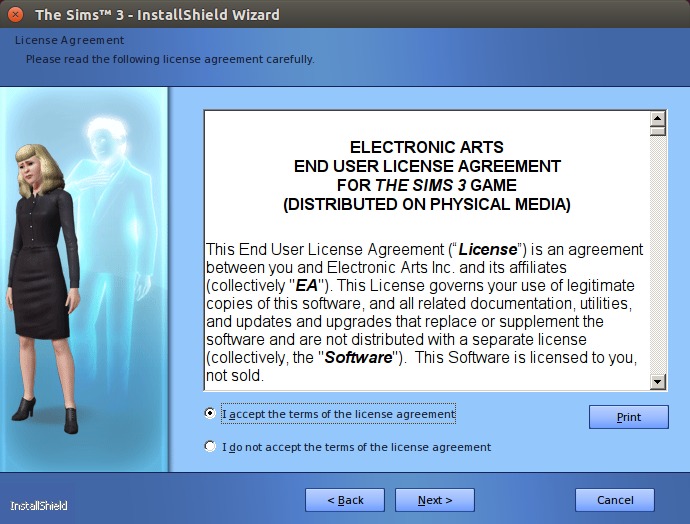
Vink het vakje aan om de Algemene voorwaarden te accepteren en klik op “Next”.
(u hebt ze eerst gelezen, maar u niet. Ik bedoel, we lezen allemaal de Voorwaarden. Ze zijn toch ongelooflijk belangrijk).
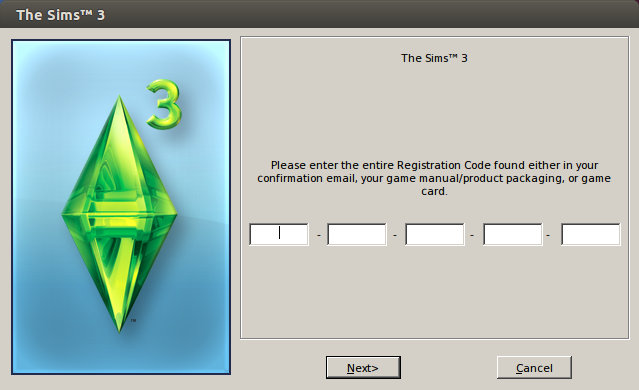
Voer de productcode in die bij uw versie van “The Sims”is geleverd. Als u een CD hebt gekocht, moet deze op de achterkant van het boekje in de cd-hoes staan.
Klik Op”Next” (Volgende).
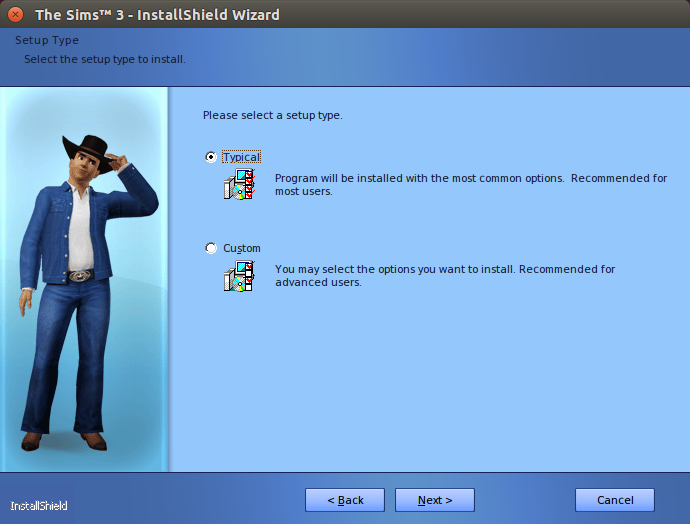
u kunt nu beslissen of u gaat voor een typische installatie of een aangepaste installatie.
ik koos voor de”typische installatie”.
Klik Op”Next” (Volgende).
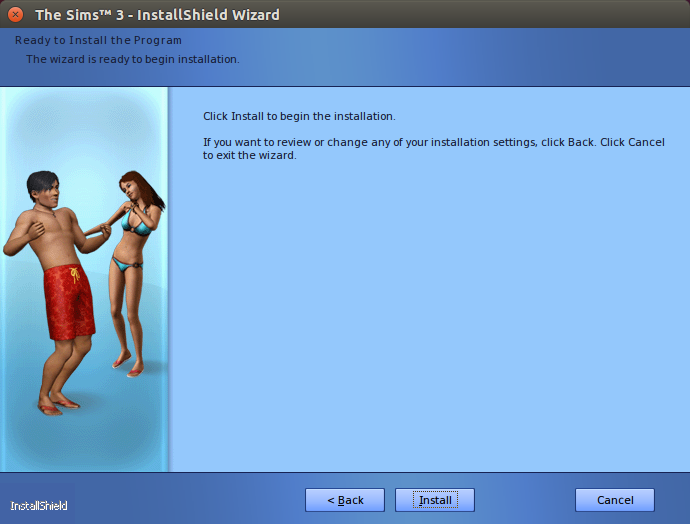
klik op” Install ” (installeren) om de installatie te starten.
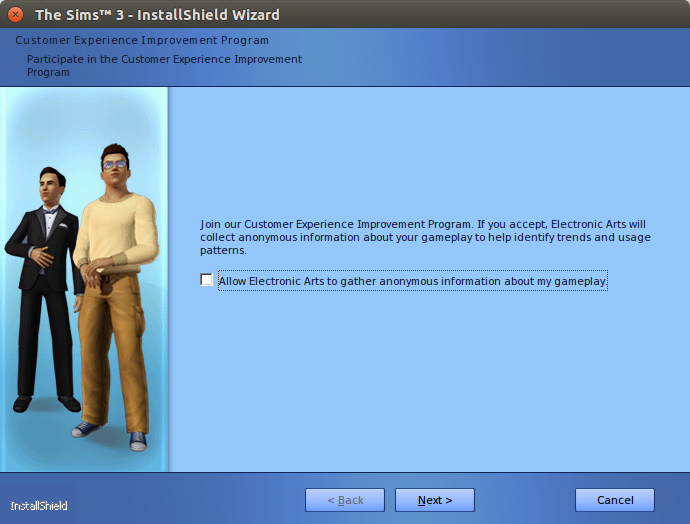
nadat de installatie is voltooid wordt u gevraagd of u wilt deelnemen aan hun customer experience improvement scheme.
Ik zeg nooit ja tegen deze dingen, maar als je het vakje wilt aanvinken.
Klik Op”Next” (Volgende).
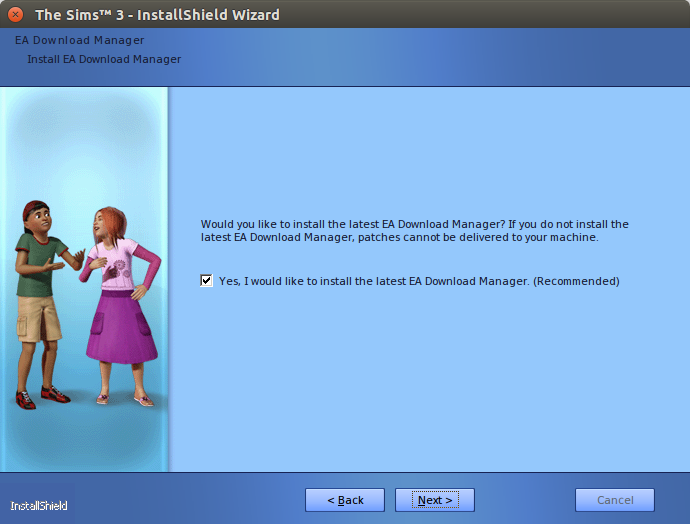
EA, laat me alsjeblieft het spel spelen!.
nog meer vragen. Wilt u de nieuwste downloadmanager installeren?
nogmaals koos ik nee omdat ik niet zeker weet hoe goed Dit zou werken met PlayOnLinux. Klik Op “Next”.
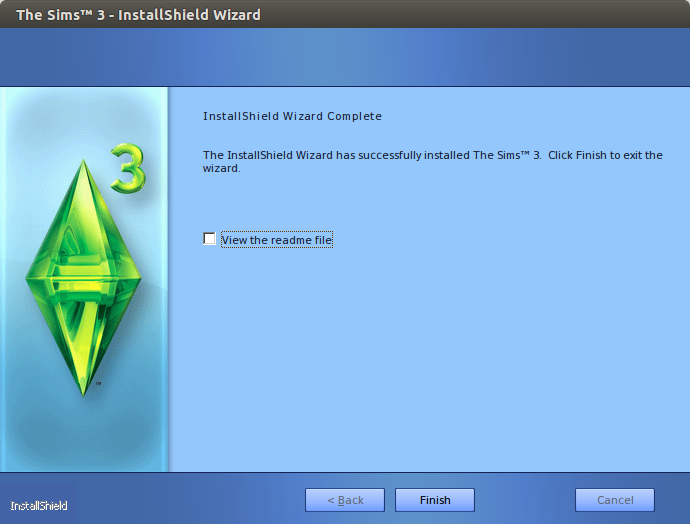
klaar. Nou, bijna.
De Sims is nu geïnstalleerd, maar er zijn nog een paar stappen voordat je het kunt afspelen.
Klik Op”Finish” (Voltooien).
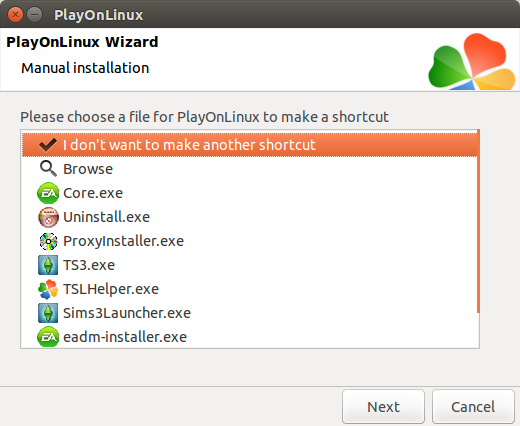
Maak een snelkoppeling voor De Sims in PlayOnLinux en op uw bureaublad door TS3 te selecteren.executable.
klik op “Volgende””
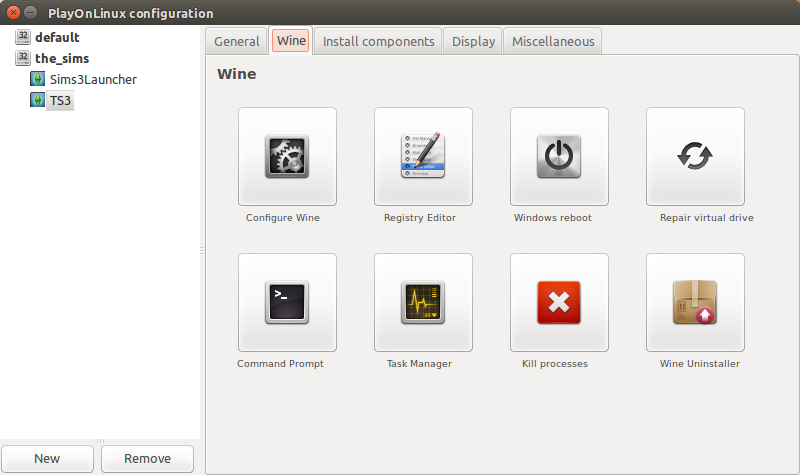
u kunt nu proberen De Sims vanaf uw bureaublad of vanuit PlayOnLinux door te klikken op het pictogram, maar ik vond dat het knoeide met mijn schermresolutie.
om dit vanuit PlayOnLinux op te lossen, selecteert u Configuratie in de werkbalk. Wanneer het configuratiescherm wordt geopend, klikt u op het tabblad “wijn”.
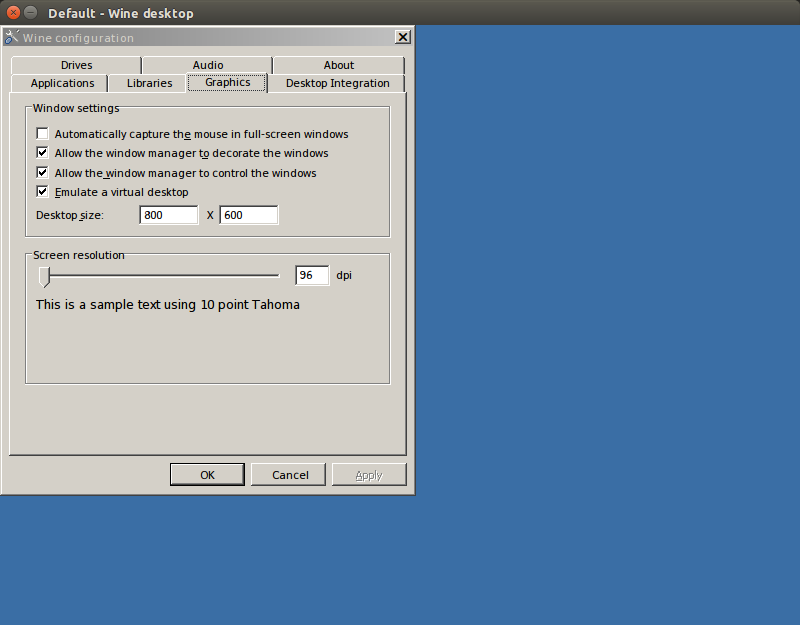
klik op de “Configure WINE” optie en wanneer de” WINE Configuration “venster laadt klik op de” Graphics ” tab.
Vink het selectievakje “Een virtueel bureaublad emuleren” aan en voer vervolgens de schermresolutie voor uw monitor in.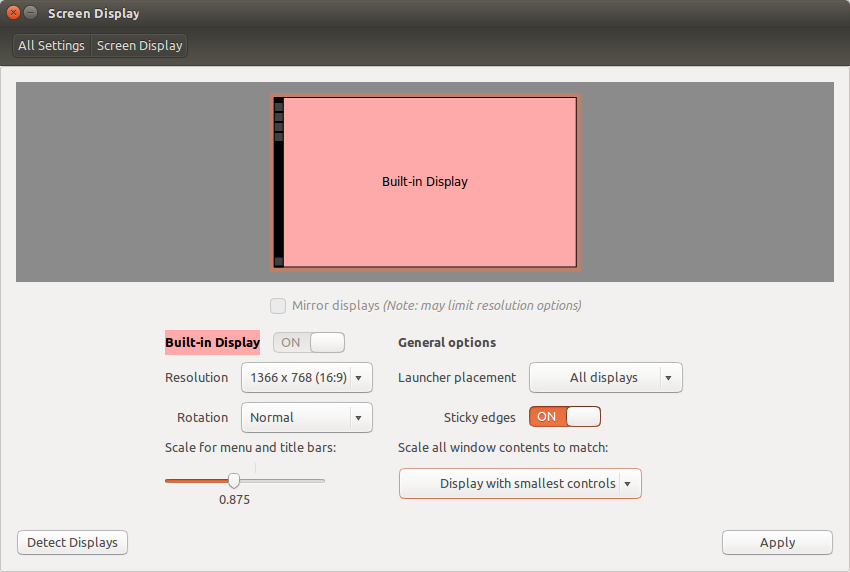 u kunt uw schermresolutie-informatie vinden door te klikken op het pictogram instellingen op de launcher (cog en moersleutel).
u kunt uw schermresolutie-informatie vinden door te klikken op het pictogram instellingen op de launcher (cog en moersleutel).
vanuit de configuratie-instellingen selecteer “Screen Display”.
uw schermresolutie wordt weergegeven.
nadat u de schermresolutie hebt ingesteld, klikt u op ” Ok ” om het configureren van WINE te voltooien.
samenvatting
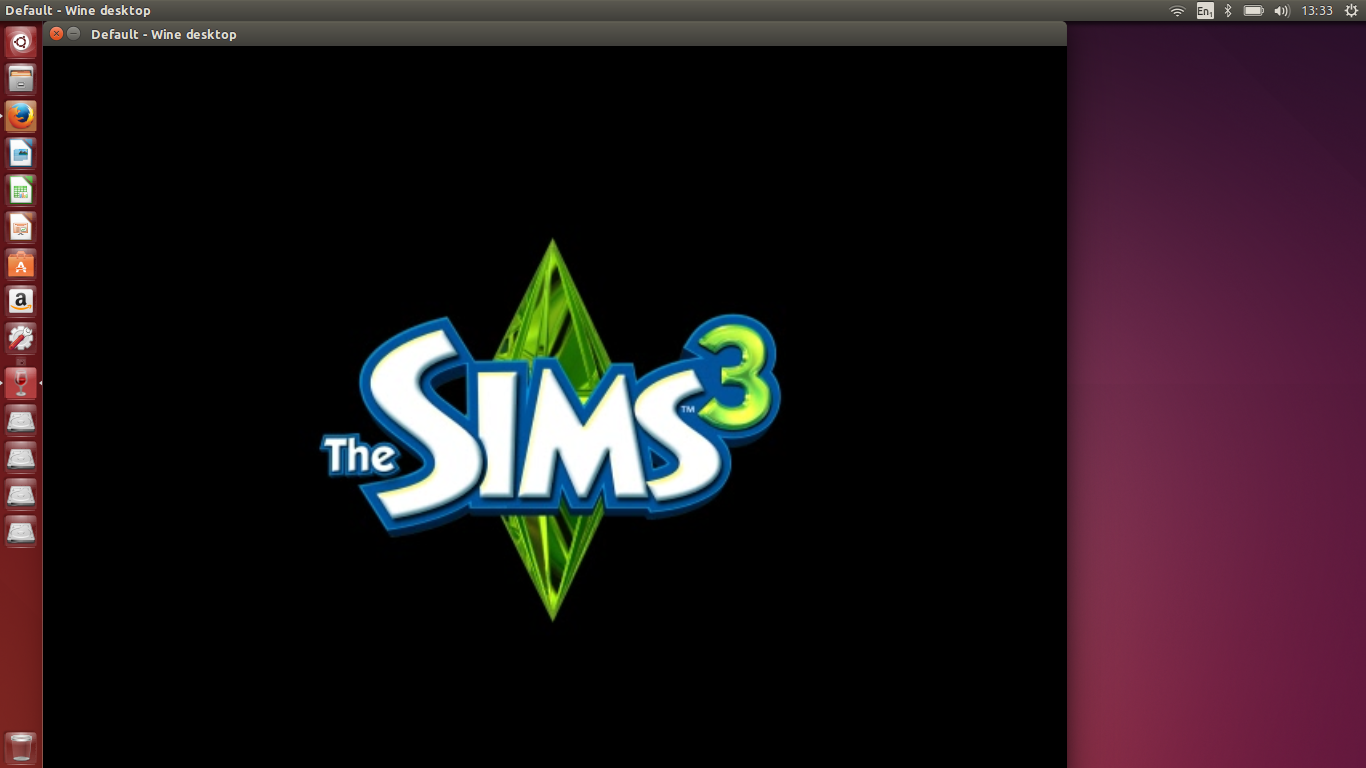
ik heb het spel een paar keer gespeeld in de afgelopen dagen en ik heb kunnen laden en opslaan games feilloos en spelen zonder fouten.
ik hoop dat deze gids heeft geholpen en dank u voor het lezen.
een ander groot gratis rollenspel

ik heb samengewerkt met GoodGame Studios om een aantal geweldige online games te brengen naar de dagelijkse Linux-Gebruikerswebsite die kan worden afgespeeld vanuit uw browser.
het goede nieuws is dat de spellen allemaal vrij zijn om te spelen. November ‘ s spel is GoodGame Empire.
GOODGAME EMPIRE aanbiedingen:
- word de heer van een kasteel en zet je kleine fort in de hoofdstad van het hele Koninkrijk in dit spannende online strategie spel. Richt een machtig leger op om je rijk te verdedigen en je territorium uit te breiden.Smeed allianties met andere spelers over de hele wereld om je vijanden te verpletteren en de enige heerser van een machtig rijk te worden.
- strijd tegen andere spelers en een alliantiesysteem
- een dynamische wereldkaart strategische gevechten met behulp van verschillende eenheden en belegeringshulpmiddelen
- de mogelijkheid om uw kasteel te upgraden met talrijke gebouwen
- Resource buitenposten voor het beveiligen van meer voorraden
- een onderhoudende campagne met missies en aantrekkelijke beloningen
